PowerPoint 2010, önceki sürümlerden farklı olarak, tekliflerslaytları yönetmenize ve ayarlamanıza yardımcı olacak çok çeşitli özellikler ve araçlar. Metin konumu, katıştırılmış nesne boyutu ve slayttaki konumu, tablo verileri, animasyon, resim vb. Olması halinde, her bir öğenin menüsünü açmak zorunda kalmadan slayttaki birden çok nesneyi kolayca düzenleyebilirsiniz. Bazen, slaytlarımıza birden çok nesne eklememiz gerekir; bu da slayta eklenen tüm öğeleri ayarlamanızı zorlaştırır. Metin ve resim ile birlikte birden çok nesne içeren bir sunum slaytıyla uğraşıyorsanız, slaydın yönünü değiştirmeyi seçebilirsiniz; böylece izleyicileriniz eklenen nesneler arasındaki bağlantıyı kolayca anlayabilir. PowerPoint 2010, size Dikey ve Yatay olmak üzere iki slayt yönü sağlar.
Slayt tasarımına ilişkin sayısız kontrol ve tema dışında, slayt yönünü hızlı bir şekilde Slayt Yönü açılan menüden Tasarım sekmesinden erişilebilir.kurdele. Tüm sunum slaytlarının varsayılan yönlendirmesinin Yatay olarak ayarlandığını biliyorsunuzdur ve görünüşe göre slaytların varsayılan yönünü kalıcı olarak değiştirmenin basit bir yolu yoktur. Bununla birlikte, hem Dikey hem de Yatay yönlerin varsayılan yüksekliğini ve genişliğini ayarlamak istiyorsanız, Sayfa Düzeni'ni açın (Tasarım sekmesinde bulunur) ve her yön için gereken yüksekliği ve genişliği belirtin. Burada, her mod için gerekli en boy oranını da ayarlayabilirsiniz. Örneğin, Manzara'yı seçerseniz, 16: 9 ve 16:10 en boy oranı modları arasında geçiş yaparsınız.
Yönlendirmeyi Manzara'dan Portre'ye değiştirmek için Tasarım sekmesine gidin ve aşağıdaki ekran görüntüsünde gösterildiği gibi Portait seçeneğini seçin.

Bu hemen slayt yönünü Portre olarak ayarlayacaktır.
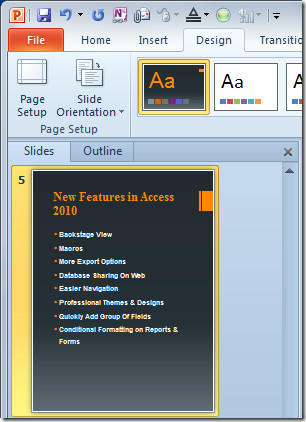













Yorumlar